こんにちは。たいら(@tairaengineer2)です。
転職を繰り返し現在4社経験している、10年目エンジニアです。
この記事ではHeidiSQLをWindows10にダウンロードする方法を多くの画像を使って丁寧に解説します。
前提条件:実行環境について
実行環境は以下の通りです。
| OS | Windows10 |
|---|
ここで紹介している情報は2020年5月13日現在の情報です。
日にちが経過している場合は、変更されている可能性があります。
ご注意ください。
HeidiSQLをダウンロードするやり方を解説
HeidiSQLのダウンロードを解説します。
以下のリンク先から窓の杜でHeidiSQLがダウンロードできる画面を開きます。
「HeidiSQL」オープンソースのデータベース管理ソフト – 窓の杜
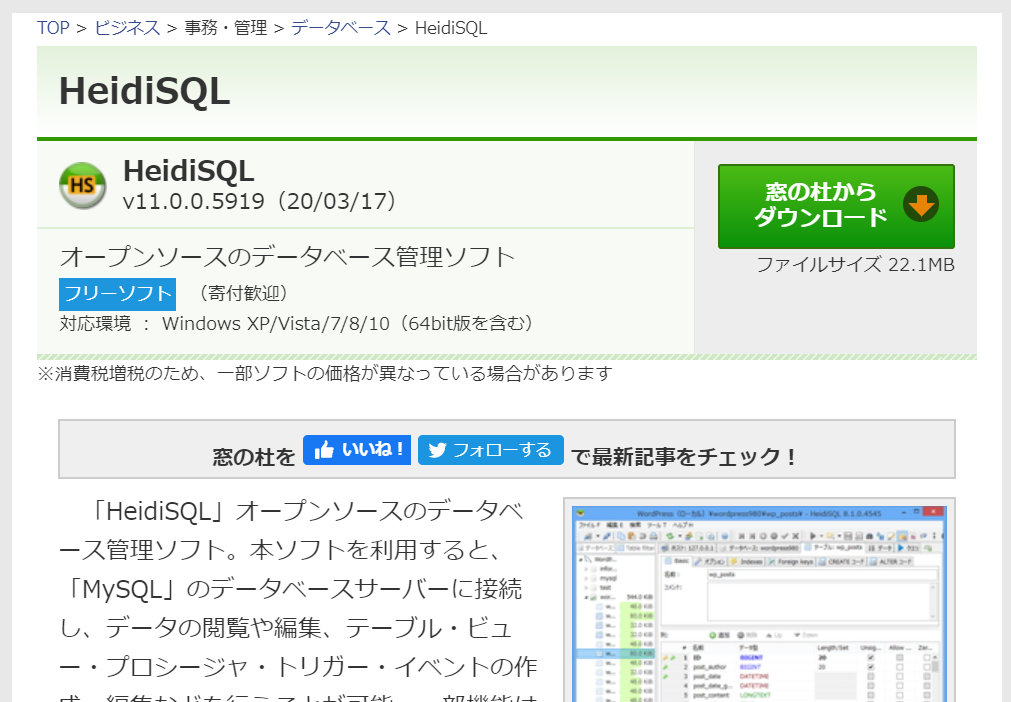
下の画像の赤枠の【ダウンロード】ボタンを押します。
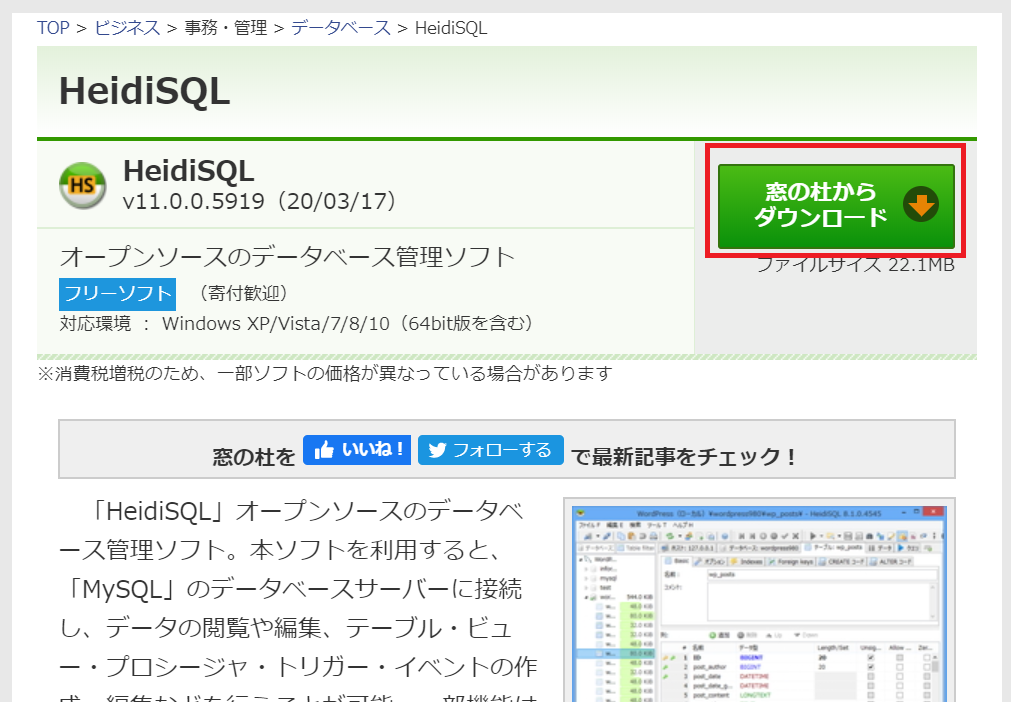
押すと、画面が切り替わりダウンロードが始まります。
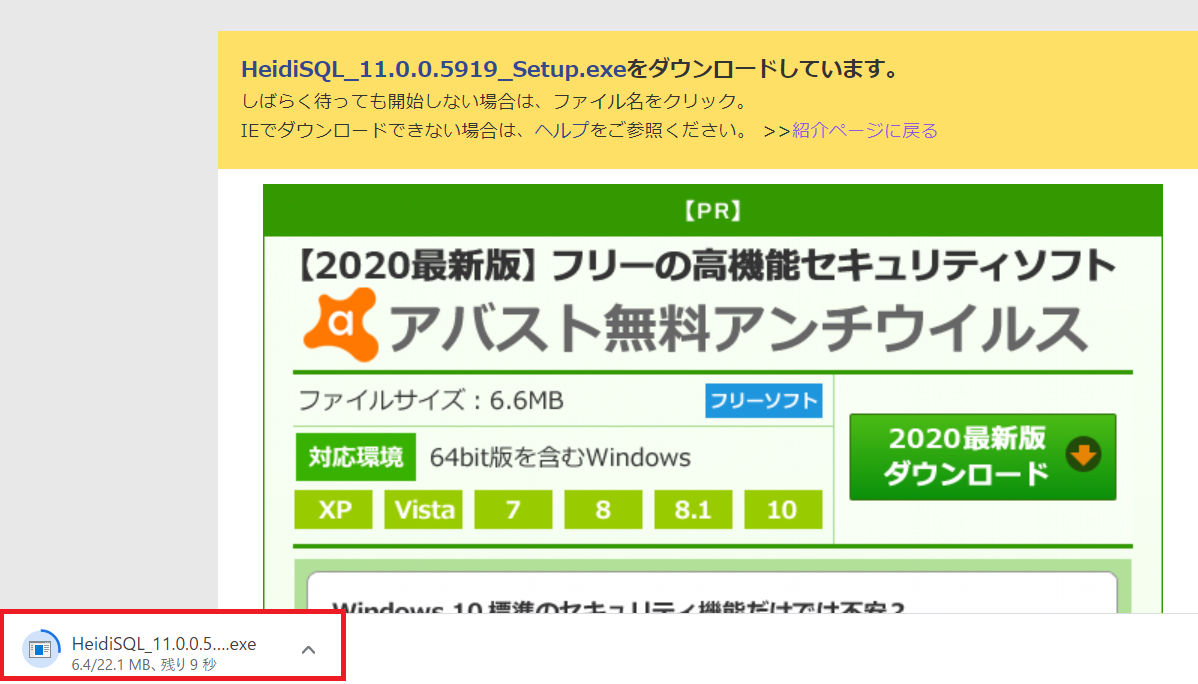
ほんの10秒くらいでダウンロードが完了します。
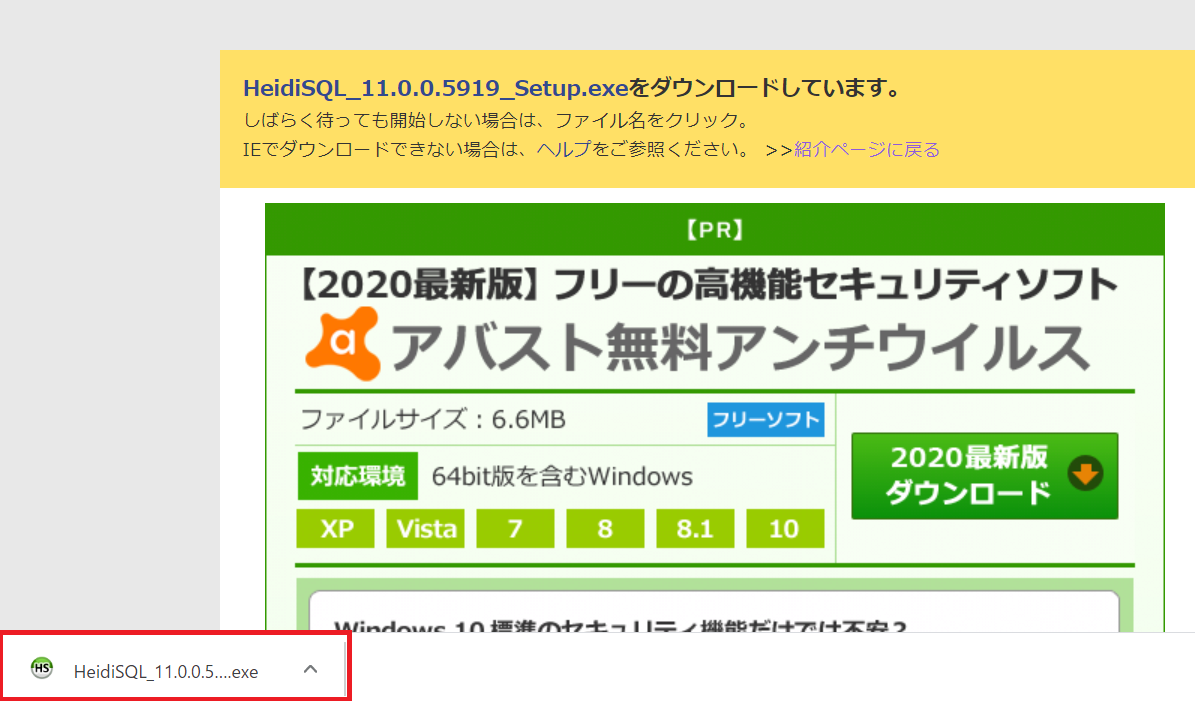
右にある三角ボタンを押して【フォルダを開く】を押します。
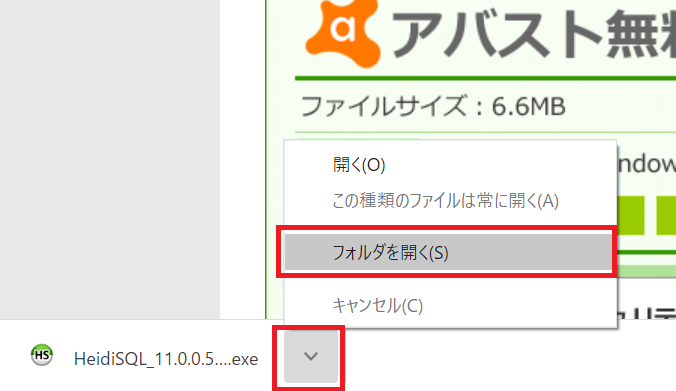
ダウンロードフォルダが開きます。
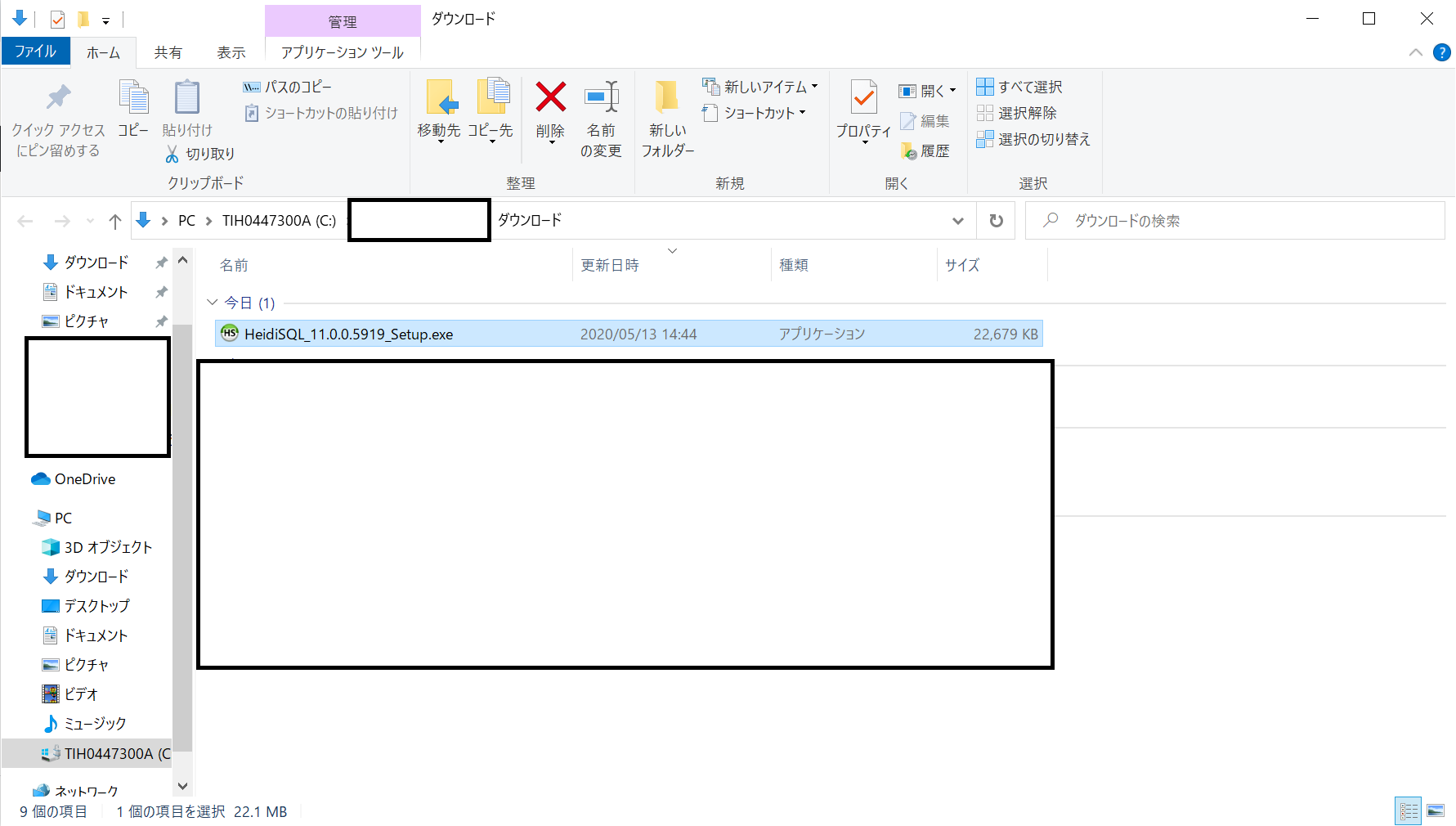
【HeidiSQL_11.0.0.5919_Setup.exe】を右クリックして、【管理者として実行】を選択します。
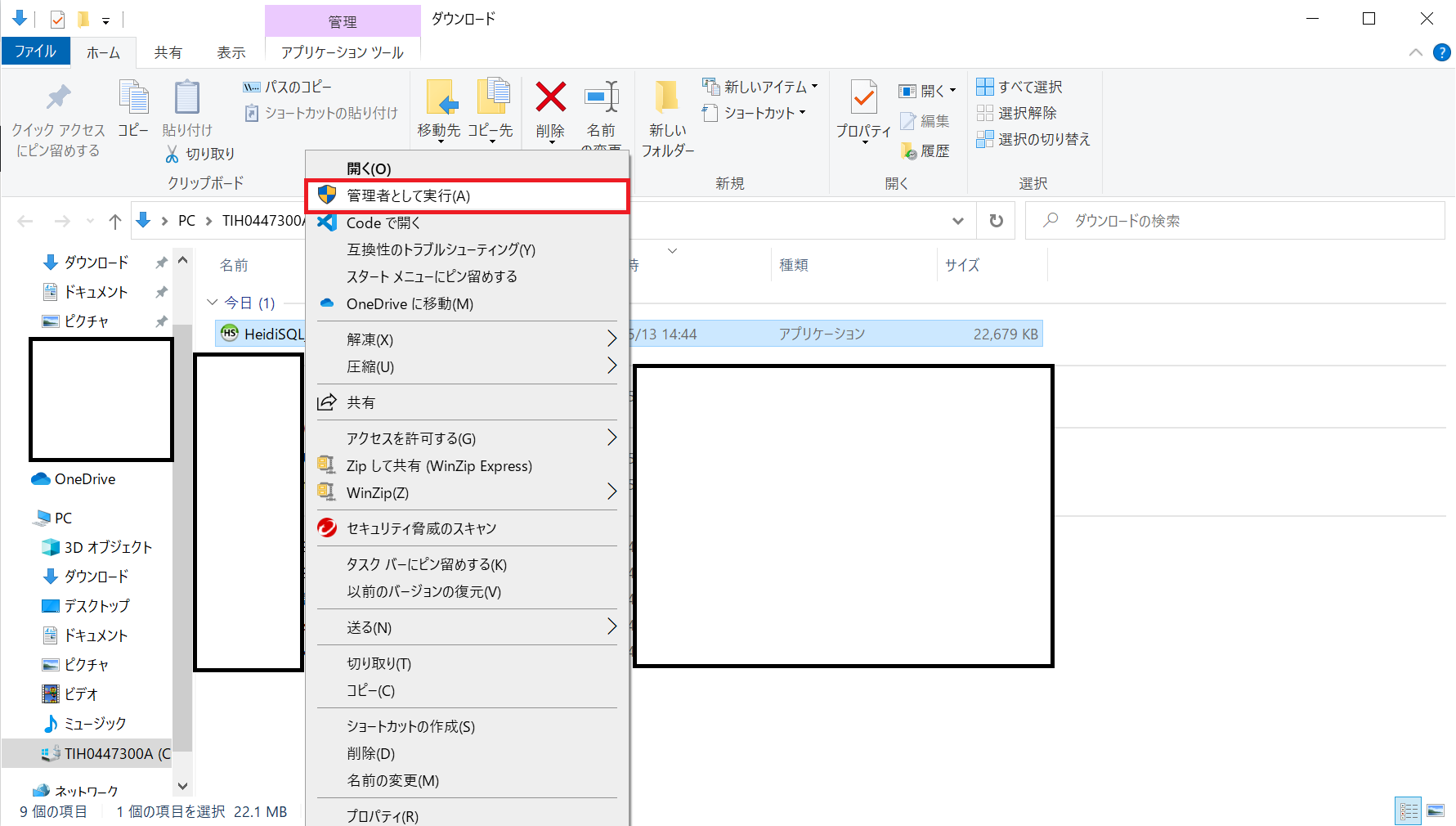
アプリがデバイスに変更するという画面が表示されるので、【OK】ボタンを押します。
HeidiSQLのセットアップする画面がポップアップします。
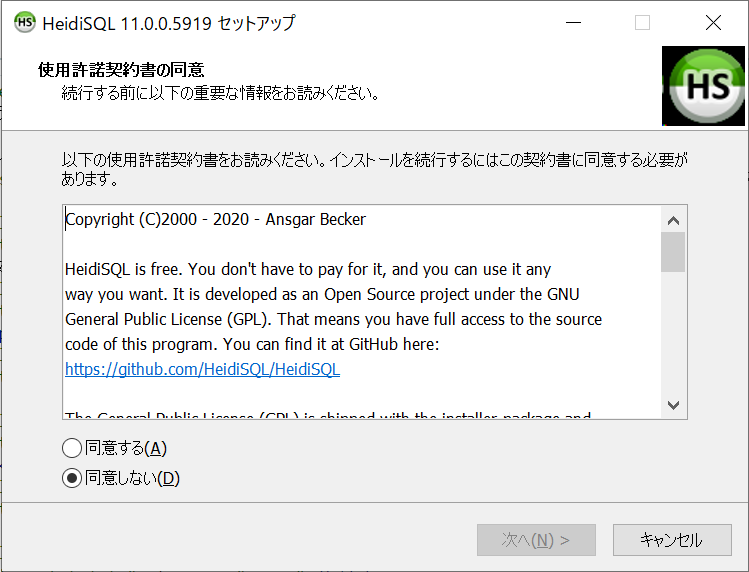
【同意する】を選択して、【次へ】ボタンを押します。
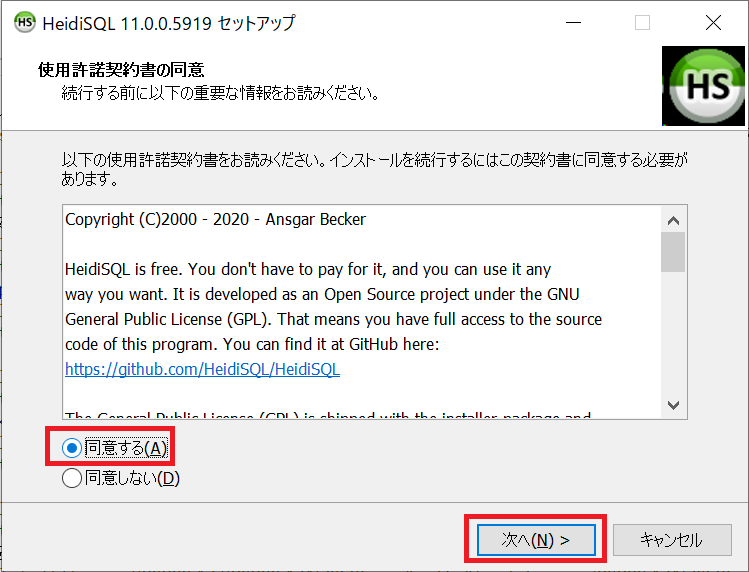
【インストール先の指定】という画面に代わります。
この画面でインストール先を指定することができます。
もし、インストール先を変更したい場合【参照】ボタンを押して、変更してください。
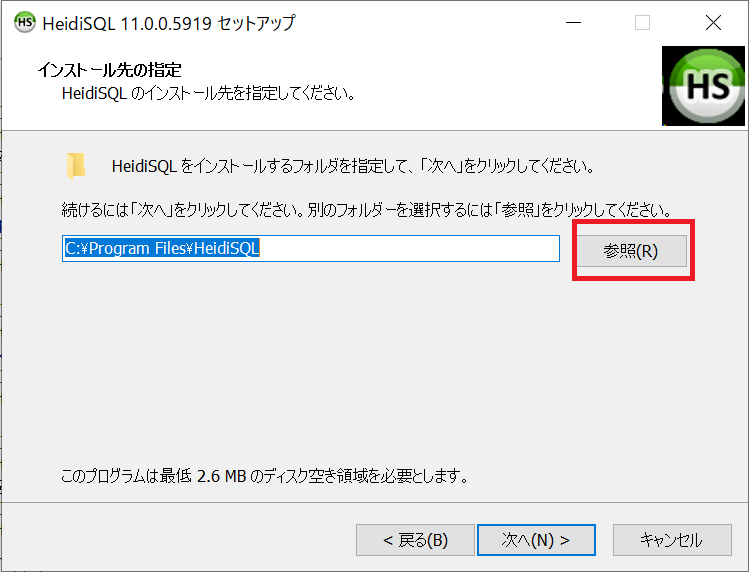
この記事ではデフォルトのままとします。
【次へ】ボタンを押します。
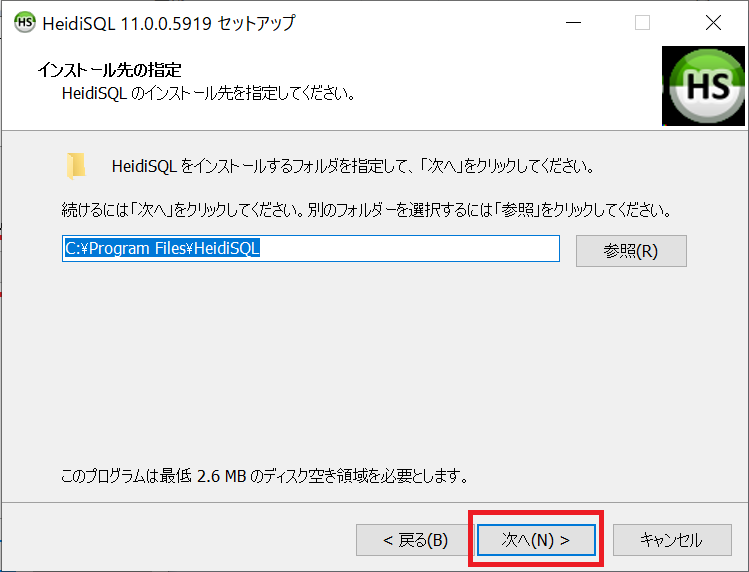
【スタートメニューフォルダーの指定】という画面になります。
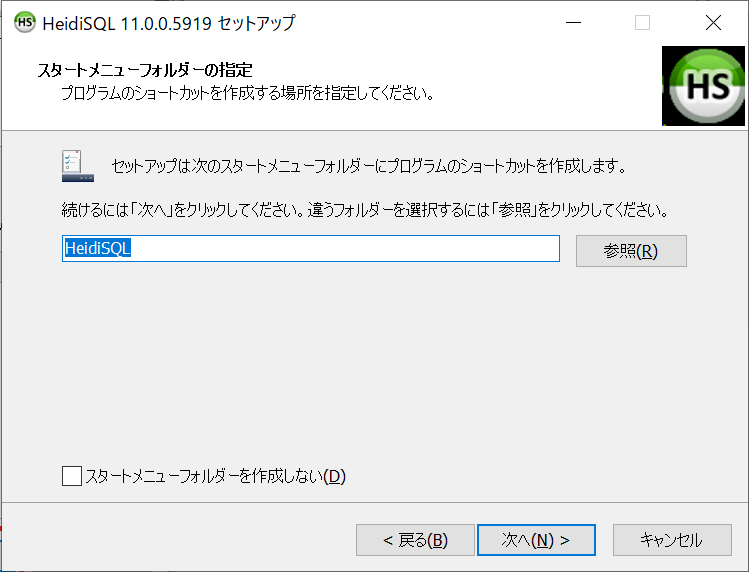
ここは何も変更しない方が良いです。
【次へ】ボタンを押します。
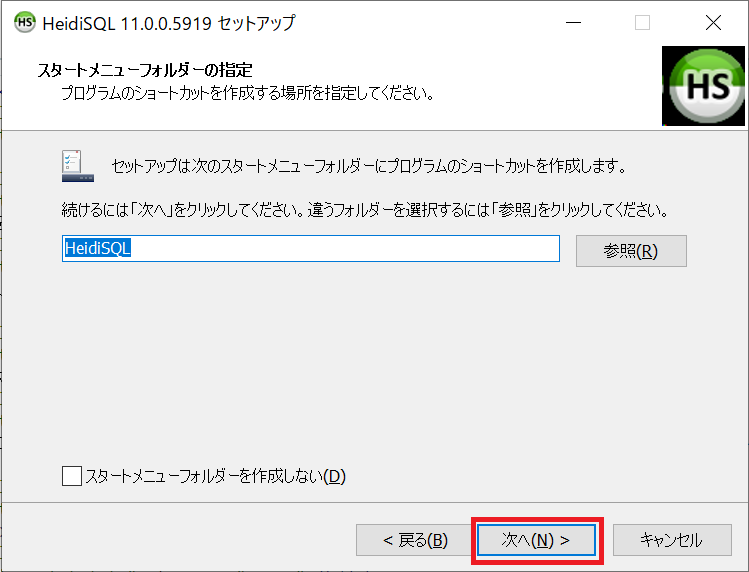
【追加タスクの選択】という画面になります。
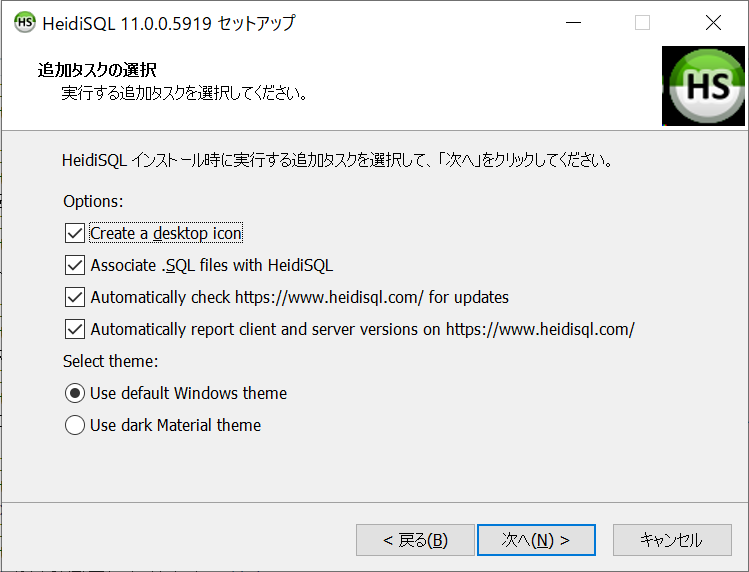
ここも何も変更しない方が良いです。
【次へ】ボタンを押します。
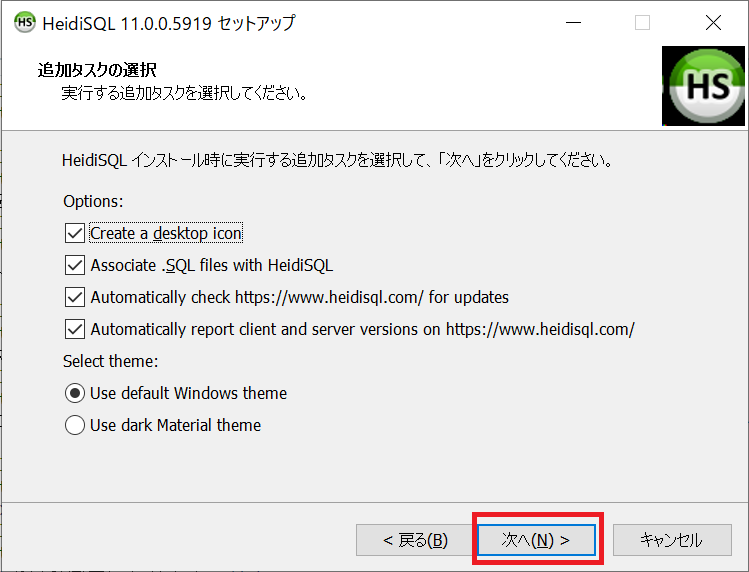
やっと【インストール準備完了】の画面にたどり着きました!
【インストール】ボタンを押します。
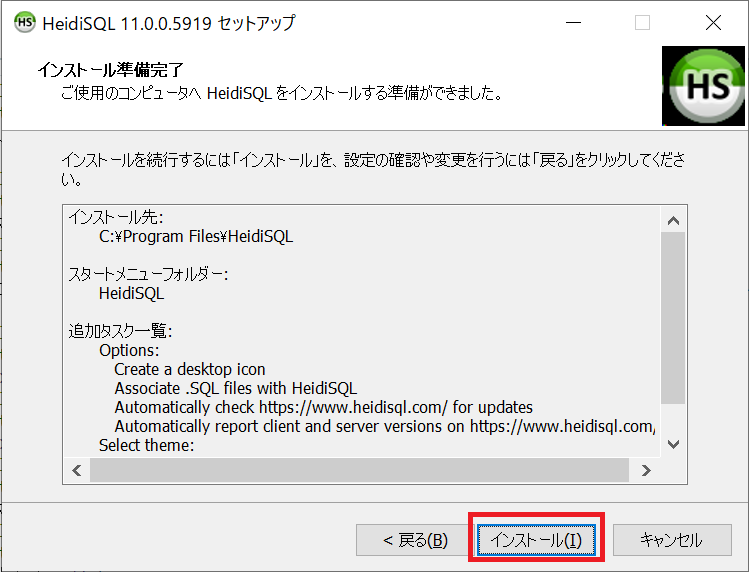
あっという間にインストールが完了します。
【完了】ボタンを押します。
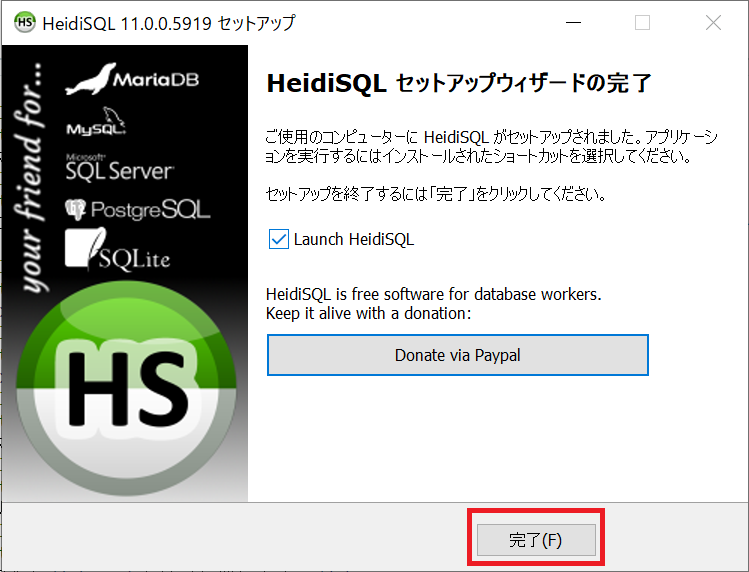
無事起動もできました!
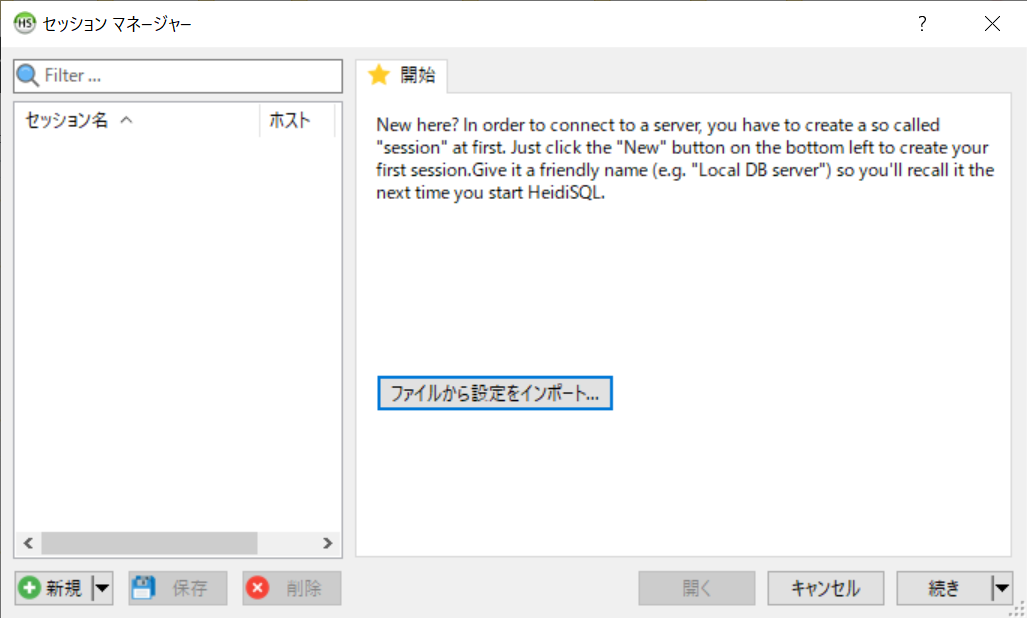
まとめ:HeidiSQLをインストールしてみよう
以上がHeidiSQLをインストールするやり方の解説です。
あなたのご参考になったのなら、とても嬉しいです(*´▽`*)
ではでは~(・ω・)ノシ
コメント